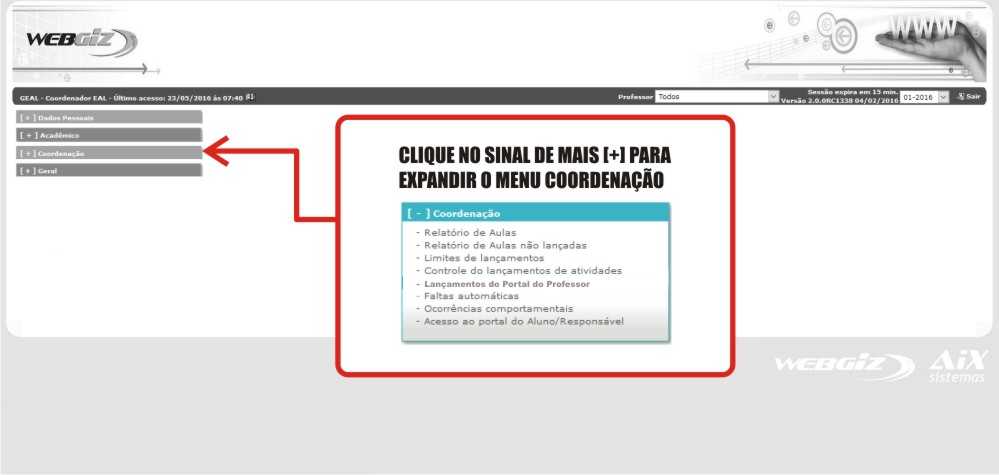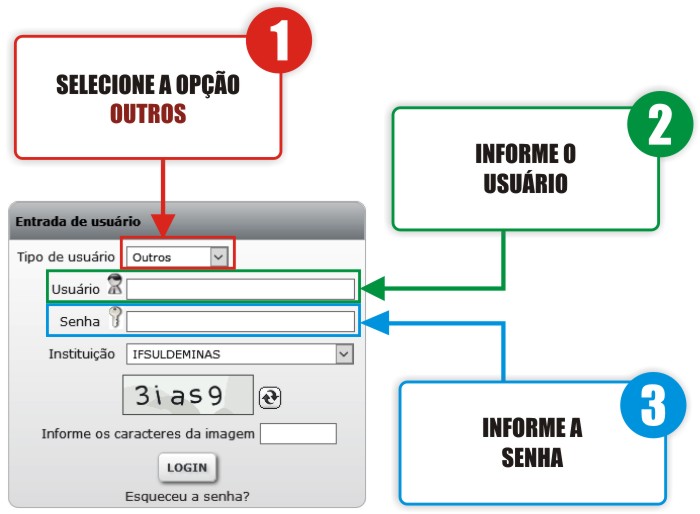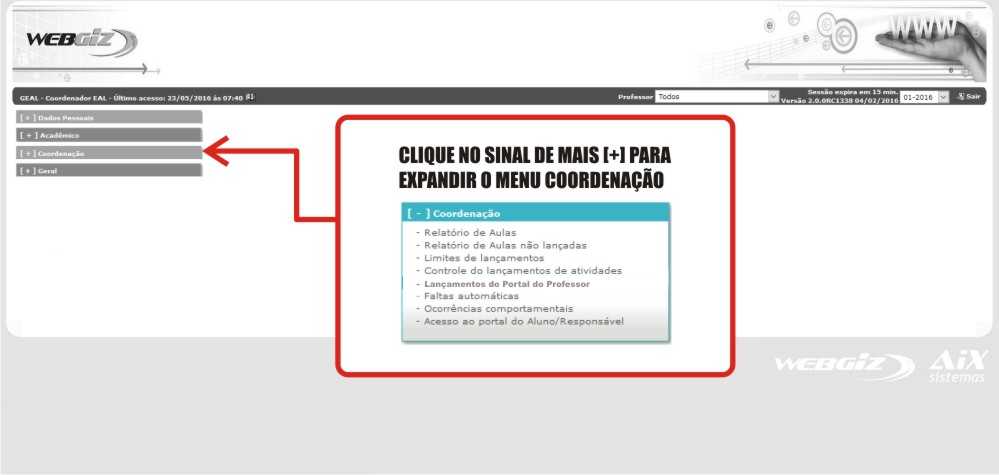De NTI Ajuda - IFSULDEMINAS Campus Inconfidentes
|
|
| Linha 35: |
Linha 35: |
|
| |
|
| [[File:Coord opcoes 02.jpg]] | | [[File:Coord opcoes 02.jpg]] |
| </poem>
| |
|
| |
| === Controle de Lançamento de Atividades ===
| |
| <poem style="border: 2px solid #d6d2c5; background-color: #f9f4e6; padding: 1em;">
| |
| Ao clicar no item '''Controle de Lançamento de Atividades''', a seguinte tela será exibida. Para listar as atividades cadastradas pelos alunos, preencher os filtros e clicar em pesquisar.
| |
|
| |
| [[File:Coord aacc 1.jpg]]
| |
|
| |
|
| |
| Ao clicar em um dos itens, a seguinte tela será aberta para realizar a aprovação ou não da atividade.
| |
|
| |
| [[File:Coord aacc 2.jpg|500px]]
| |
| </poem>
| |
|
| |
| <poem style="border: 2px solid #d6d2c5; background-color: #f9f4e6; padding: 1em;">
| |
| <p><b style='background-color:red;padding:5px;border-radius:50px;padding-left:9px;padding-right:9px;color:#fff;'>1</b> Dados relacionados ao acadêmico, curso, tipo de atividade e carga horária;</p>
| |
| <p><b style='background-color:darkgreen;padding:5px;border-radius:50px;padding-left:9px;padding-right:9px;color:#fff;'>2</b> Opções de '''Aprovado''' ou '''Reprovado''';</p>
| |
| <p><b style='background-color:gray;padding:5px;border-radius:50px;padding-left:9px;padding-right:9px;color:#fff;'>></b> Para finalizar, basta clicar em '''Salvar'''.</p>
| |
| </poem> | | </poem> |
Edição das 10h27min de 7 de novembro de 2017
Acessando o WebGIZ
Como fazer login?
Na tela de login, selecione:
- Tipo de usuário Outros;
- Preencha seu Usuário e Senha;
- Selecione a Instituição IFSULDEMINAS;
- Informe os caracteres da imagem;
- Clique no botão Login.
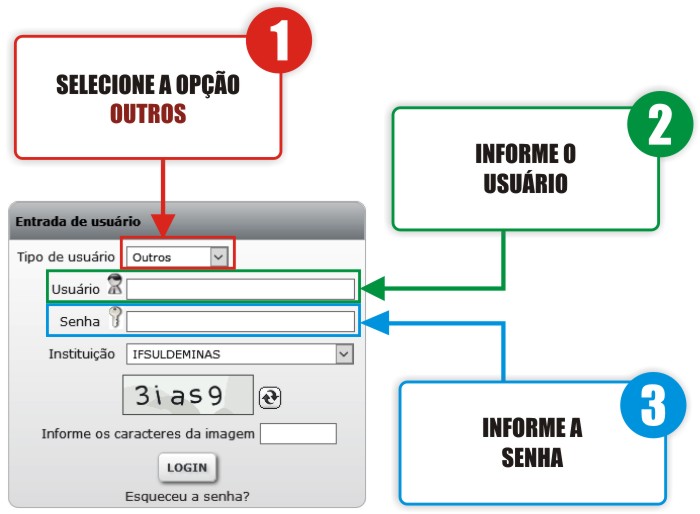
- A tela principal do WebGiz será aberta.

Opções de Coordenador
Lançamentos por Professor
Para acessar os lançamentos (aulas, faltas e notas) dos professores relacionados ao curso, selecionar o professor desejado, como mostra a imagem abaixo.

Para acessar o menu, clique no sinal de mais [+] do menu Coordenação para expandir e, em seguida, clique na opção desejada.